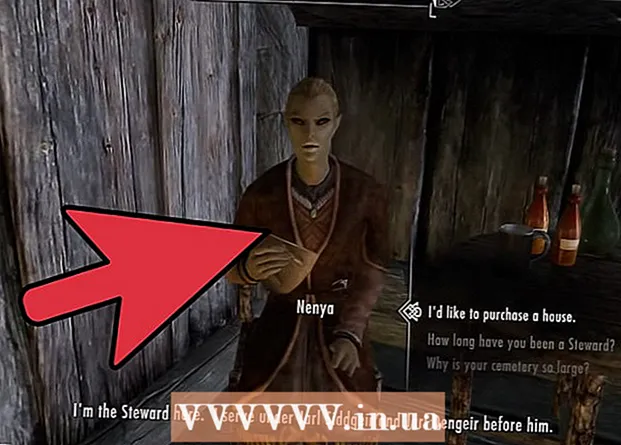مؤلف:
Helen Garcia
تاريخ الخلق:
17 أبريل 2021
تاريخ التحديث:
1 تموز 2024

المحتوى
في هذه المقالة ، سنوضح لك كيفية تحويل ملف XML إلى ملف Excel على جهاز الكمبيوتر.
خطوات
الطريقة 1 من 2: Windows
 1 ابدأ برنامج Excel. افتح قائمة ابدأ وانقر فوق كل التطبيقات> Microsoft Office> Excel.
1 ابدأ برنامج Excel. افتح قائمة ابدأ وانقر فوق كل التطبيقات> Microsoft Office> Excel.  2 انقر فوق ملف. ستجد هذا الخيار في الزاوية اليسرى العليا.
2 انقر فوق ملف. ستجد هذا الخيار في الزاوية اليسرى العليا. - في Excel 2007 ، انقر فوق الزر الدائري الذي يحمل شعار Microsoft Office.
 3 انقر فوق يفتح. سيتم فتح نافذة المستكشف.
3 انقر فوق يفتح. سيتم فتح نافذة المستكشف.  4 انقر نقرًا مزدوجًا فوق ملف XML. اعتمادًا على تنسيق الملف ، قد تضطر إلى اتخاذ خطوات إضافية لفتح الملف:
4 انقر نقرًا مزدوجًا فوق ملف XML. اعتمادًا على تنسيق الملف ، قد تضطر إلى اتخاذ خطوات إضافية لفتح الملف: - إذا ظهرت نافذة استيراد XML ، يشير الملف إلى ورقة أنماط XSLT واحدة على الأقل. انقر فوق "فتح ملف بدون ورقة أنماط" لتحديد تنسيق قياسي ، أو انقر فوق "فتح ملف باستخدام ورقة الأنماط" لتنسيق البيانات وفقًا لورقة الأنماط.
- إذا ظهرت نافذة Open XML ، فانقر فوق As Read Only Book.
 5 افتح القائمة ملف.
5 افتح القائمة ملف. 6 انقر فوق حفظ باسم.
6 انقر فوق حفظ باسم. 7 انتقل إلى المجلد الذي ستحفظ فيه الملف.
7 انتقل إلى المجلد الذي ستحفظ فيه الملف. 8 الرجاء التحديد مصنف Excel في قائمة نوع الملف.
8 الرجاء التحديد مصنف Excel في قائمة نوع الملف. 9 انقر فوق يحفظ. سيتم تحويل ملف XML إلى ملف Excel.
9 انقر فوق يحفظ. سيتم تحويل ملف XML إلى ملف Excel.
الطريقة 2 من 2: macOS
- 1 ابدأ برنامج Excel. إنه موجود في مجلد التطبيقات.
- لا يسمح لك Excel لـ macOS باستيراد بيانات XML من ملف آخر ، ولكن يمكنك فتح ملف XML هناك.
- 2 افتح القائمة ملف. ستجده في الجزء العلوي من الشاشة.
- 3 انقر فوق يفتح. سيتم فتح نافذة Finder.
- 4 حدد ملف XML. للقيام بذلك ، انتقل إلى المجلد الذي يحتوي على هذا الملف ، ثم انقر فوقه.
- 5 انقر فوق حسنا. سيتم فتح ملف XML في Excel.
- 6افتح القائمة ملف.
- 7انقر فوق حفظ باسم.
- 8أدخل اسمًا للملف.
- 9الرجاء التحديد .CSV في قائمة نوع الملف.
- 10 انقر فوق يحفظ. سيتم حفظ ملف XML بتنسيق CSV.